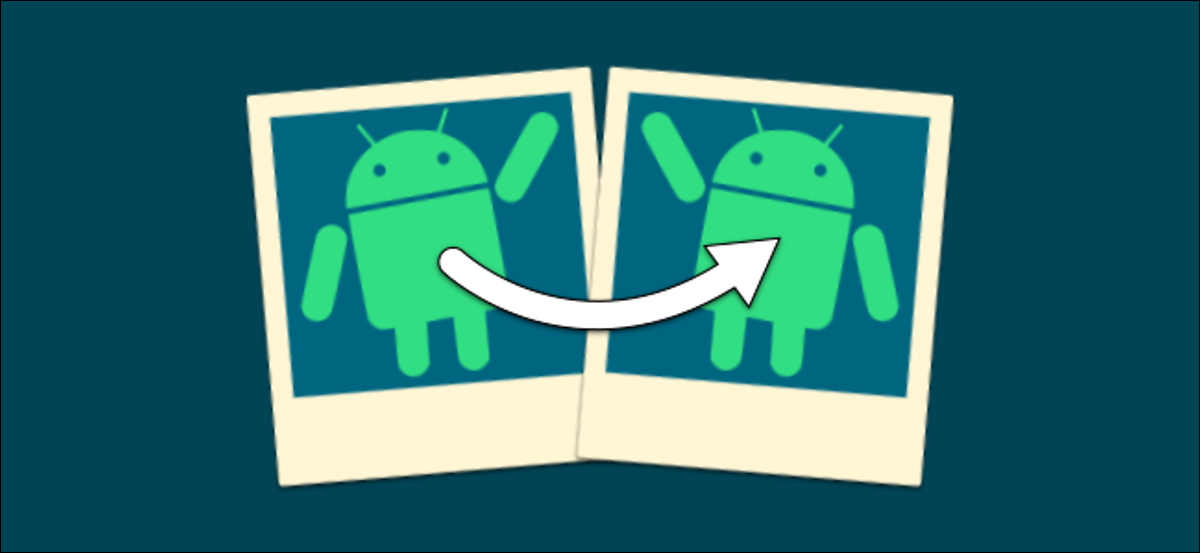
La edición de fotos en teléfonos inteligentes y tabletas Android ha avanzado mucho a lo largo de los años. Hay muchas herramientas poderosas integradas a su disposición. A pesar de esto, una cosa parece permanecer siempre fuera: la capacidad de simplemente voltear una foto.
Recortar y rotar son ítems básicos de casi todas las aplicaciones de edición en Android, pero ¿y si solo pretendes voltear una imagen? Algunas aplicaciones de cámara tomarán fotos reflejadas con la cámara frontal. Parece que esta sería una característica básica, pero no lo es.
A modo de ejemplo, Google Photos es una de las aplicaciones de fotos más populares de Android. Las herramientas de edición le posibilitan recortar, rotar e inclusive ajustar la perspectiva, pero la inversión no se encuentra en ninguna parte.
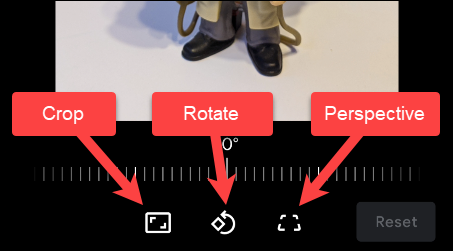
Hay muchas aplicaciones en el buscador de Google Play Store que disponen como objetivo arreglar este problema, pero la mayoría de ellas están plagadas de anuncios. La mejor solución es una aplicación de Google llamada «Snapseed». Esta es una poderosa aplicación de edición de fotos, pero solo necesitamos la herramienta para voltear.
Primero, descarga Snapseed desde Play Store en su dispositivo Android.
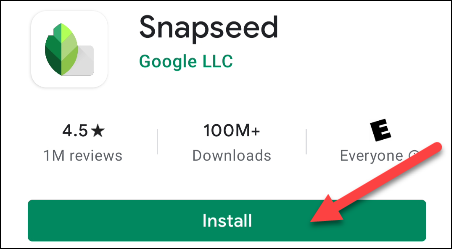
A continuación, abra la aplicación y toque el gran botón «+» que se encuentra en el centro de la pantalla.
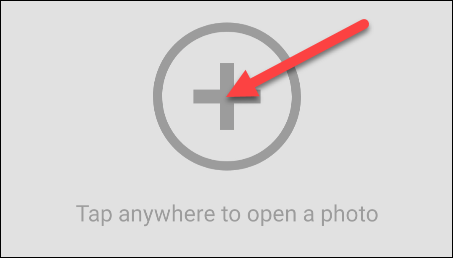
La primera vez que use la aplicación, se le pedirá que le dé permiso para entrar a los medios en su dispositivo. Toque «Permitir» para continuar.
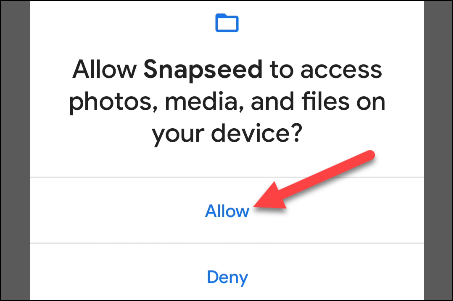
Toque el botón «+» nuevamente y elija la imagen que le gustaría voltear.
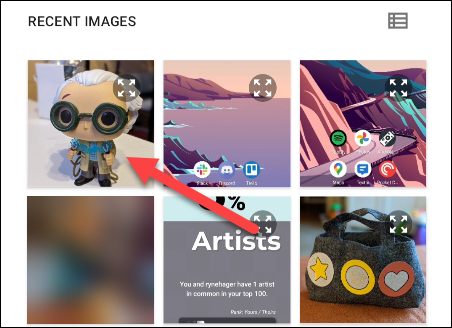
Con la imagen abierta en el editor, cambie a la pestaña «Herramientas» en la barra inferior.
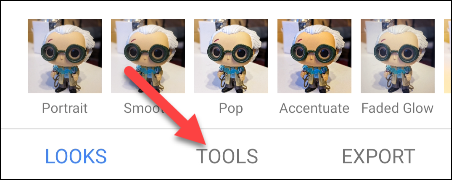
Aparecerá un montón de herramientas de edición de fotos. El que queremos es «Rotar».
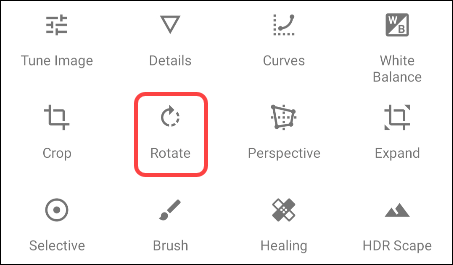
Ahora toca el ícono de voltear en la barra inferior.
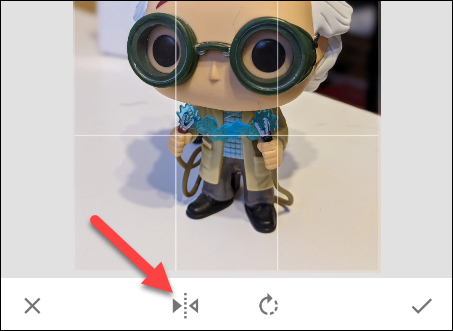
La imagen ahora se volteará horizontalmente.
En cambio, si desea darle la vuelta verticalmente, puede utilizar el botón de rotar junto con el botón de voltear.
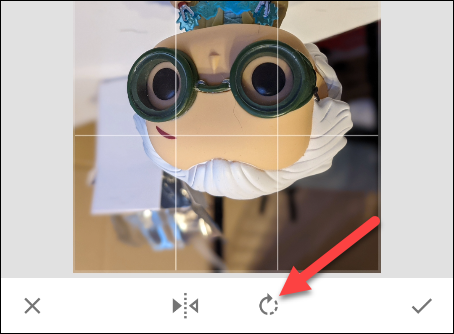
Cuando haya terminado, toque el botón de marca de verificación en la esquina inferior derecha.
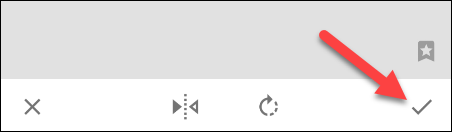
Para guardar la imagen volteada, seleccione «Exportar» en la barra inferior.
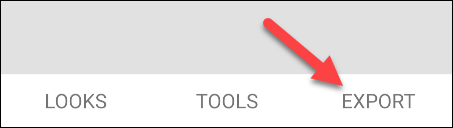
Hay varias opciones para guardar la imagen:
- Ahorrar simplemente creará una copia de la imagen original.
- Utilizar Exportar si desea algunas opciones adicionales después de guardar.
- Exportar cómo le permitirá guardar la copia en una carpeta específica.
- Tú además puedes Cuota de forma directa a una aplicación o contactos.
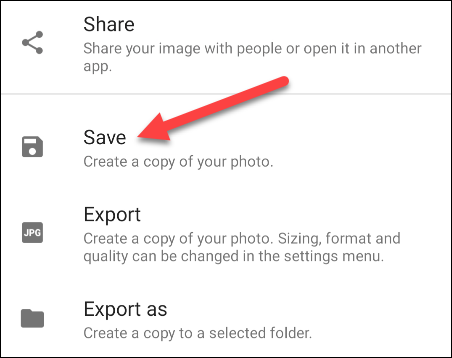
¡Eso es todo al respecto! Ahora cuenta con una imagen reflejada. Simple como eso.
setTimeout(function(){
!function(f,b,e,v,n,t,s)
{if(f.fbq)return;n=f.fbq=function(){n.callMethod?
n.callMethod.apply(n,arguments):n.queue.push(arguments)};
if(!f._fbq)f._fbq=n;n.push=n;n.loaded=!0;n.version=’2.0′;
n.queue=[];t=b.createElement(e);t.async=!0;
t.src=v;s=b.getElementsByTagName(e)[0];
s.parentNode.insertBefore(t,s) } (window, document,’script’,
‘https://connect.facebook.net/en_US/fbevents.js’);
fbq(‘init’, ‘335401813750447’);
fbq(‘track’, ‘PageView’);
},3000);






